 |
Menu |
 |
Site optimisé pour :


|
 |
Qui est en ligne ? |
 |

 |
Statistiques |
 |
Sur le Forum ZenZone
Membres : 3779
Dernier Inscrit :
LueurDeGlace
79621 Messages
dans 9888 Sujets.
|
 |
ZenZone IRC |
 |
Total : 3811768
Annee : 20743
Mois : 20743
Jour : 1705
216.73.216.99
|
 |
DVD Decrypter + DVD-RB + CCE : Utilisation et configuration |


|
 |
| Auteur |
Message |
zico34
Touriste

Anniversaire : 09 Mar
Zodiaque: 
Sexe: 
Inscrit le: 31 Jan 2008
Messages: 3
Citer
|
 Posté le: Jeu Jan 31, 2008 13:15 Posté le: Jeu Jan 31, 2008 13:15
 Sujet du message: DVD Decrypter + DVD-RB + CCE : Utilisation et configuration Sujet du message: DVD Decrypter + DVD-RB + CCE : Utilisation et configuration
|
 |
|
0. Intro
Petit tuto pour faire des FULLDVD, c à d en gardant tout!
Inutile de vous dire que DVDshrink, c'est de la mer**, surtout pour faire du FULLDVD.
Alors comme j'aime bien des DVD COMPLETS (c à d, avec VO, BONUS, MENU) je vais vous presenter une methode de compression haut niveau.
0.1 Materiel
ce dont vous avez besoin:
- DVD Decrypter (ou autre rippeur de DVD):
- DVD Rebuilder
- CCE (Cinema Craft Encoder)
1. Ripper le DVD
Alors, premierement, on va ripper le DVD sur le disque dur. Pour celà, utilisez DVD Decrypter:

Rien de bien compliqué, il suffit de choisir la source, la destination et de cliquer sur le bon bouton. (Veillez à ce que tous les fichiers dans le cadre de droite soient tous selectionnés).
Il n'y en a normalement pas pour longtemps. Une foi celà fait, on peut s'attaquer à la suite.
2. Compression avec DVD-RB (utilisant CCE)
2.1 Choisir le mode de compression
Le but de la manoeuvre est de choisir ce que l'on va garder sur le DVD.
Dans Mode -> Backup mode (FullBackup) choisissez Full Backup (Menu, Movie, Extras). Ce là va faire une copie conforme de votre DVD mais sur un DVD5 (4.7 Go). Avez cette methode, pas d'inquietude, la qualité sera tout de même au rendez-vous.
2.2 Preparer les dossiers
Premierement, il faut choisir la source. Dans l'onglet source path pour current source path, parcourrez votre Disque à la recherche du Dossier qui contient les fichier extratis du DVD (voir point 1).
Remarquez à droite, la structure du DVD apparait.
 . .
Ensuite, il faut choisir là où le nouveau DVD sera construit. Dans l'onglet Destination, selectionnez le dossier où vous voulez que les nouveaux fichiers aillent.
Enfin, DVD-RB a besoin d'un dossier temporaire pour travailler. On le choisit dans l'onglet Work path
P.S.: pour la destination et le repertoire de travail, DVD-RB crée des sous dossiers. Généralement, le repertoire de travail et de destination est un seul et meme dossier (c'est comme ca que je fait).
2.3 Choissir le nombre de passes
La qualite dependra non seulement du niveau de compression, mais aussi du nombre de passes. Il va sans dire que plus le nombre de passes est élevé, mailleure la qualité sera. Le nombre de passes dependra de la compression à apporter. Plus le DVD devra etre compréssé, plus il vaut mieux faire plus de passes. Généralement, je fais entre 6 et 10 passes (10 est un cas extreme). L'idéal, c'est de savoir la compression à apporter. Pour celà, on peut faire une premiere preparation (voir point suivant). A vous d'aviser en fonction du pourcentage obtenu du nombre de passes (7, 8 est une bonne moyenne).
Pour changer le nombre de passes Settings -> CCE Settings -> Advanced (Expert) Settings et faites glissez le curseur VBR Passes. (Ne changez pas le reste)

A noter: Le temps d'encodage dependra du nombre de passes. Chaque pass est en quelques sortes un reencodage de toute la video.
2.4 Preparer le DVD
Pendant cette phase, DVD-RB va preparer bon nombre de fichier que je ne detaillerais pas ici. Ces fichiers vont lui servir notement à CCE pour la compression. Cette phase ne prend pas bcp de temps.
Une foi cette tache faite, dans Program Status apparait les details. Le plus important sont ces lignes:
- Reduction Level for DVD-5: xx,x%
- Overall Bitrate : xxxKbs
- Space for Video : xxxxxKB
- HIGH/LOW/TYPICAL Bitrates: xxxx/xxxx/xxxx Kbs
-Reduction level: C'est le pourcentage de compression du DVD.
-Overall bitrate est le bitrate moyen de la video (avec cette methode, je dirais qu'a partir de 2.000 c'est acceptable, au dessus de 3.000 c'est magnifique)
- Space for video: C'est la place que prendra la video sur le DVD (Bandes sons, menu, bonus exclus).
- HIGH/LOW/TYPICAL sont les bitrates Maximum/Minimum/Moyen de la video (c'est une compression VBR c à d Variable BitRate )
2.5 L'encodage
C'est la partie la plu longue (depend de votre machine et du nombre de passes). Pendant cette partie, DVD-RB va compresser la video du DVD.
Cliquez simplement sur Encode
(Le mieux est de lancer cette tache la nuit).

2.6 La "reconstruction" du DVD
Une foi celà fait, DVD-RB aura crée un certain nombre de fichiez m2v (video MPEG2). Il faut maintenant reconstruire la structure du DVD. Pour celà cliquez sur Rebuild. Cetta tache ne prend pas enormément de temps.
Voilà, en principe dans votre dossier Destination se trouve votre nouveau DVD qui tient sur un DVD5 (4.7 Go). Il ne reste plus qu'à graver et l'envoyer sur votre coffre pour en faire profiter les autres 
N'hesitez pas à demander de l'aide par MP ou directement sur un site de dvd bien connu.
Un Gros merci The King pour ce tuto
|
|
|
 |
|
 |
| Auteur |
Message |
christo
Bouddha Zen


Anniversaire : 24 Avr
Zodiaque: 
Sexe: 
Inscrit le: 18 Oct 2003
Messages: 4649
Localisation: juste au dessus de la choucroute
Citer
|
 Posté le: Jeu Jan 31, 2008 18:00 Posté le: Jeu Jan 31, 2008 18:00
 Sujet du message: Sujet du message:
|
 |
|
Mis en post-it 
_________________
C'est en sciant que Léonard De Vinci
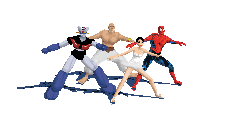
|
|
|
| Page 1 sur 1 |
|
Vous ne pouvez pas poster de nouveaux sujets dans ce forum
Vous ne pouvez pas répondre aux sujets dans ce forum
Vous ne pouvez pas éditer vos messages dans ce forum
Vous ne pouvez pas supprimer vos messages dans ce forum
Vous ne pouvez pas voter dans les sondages de ce forum
|
|
|
|